ブログのスリム化のために既存画像の画質変更を手作業で行っていたのですが、数が多すぎて面倒。
とはいえ、なにがしかのフリーソフトをPCに突っ込むのはやだなあ…ということで。
何か一括してできないかと調べてみたところ
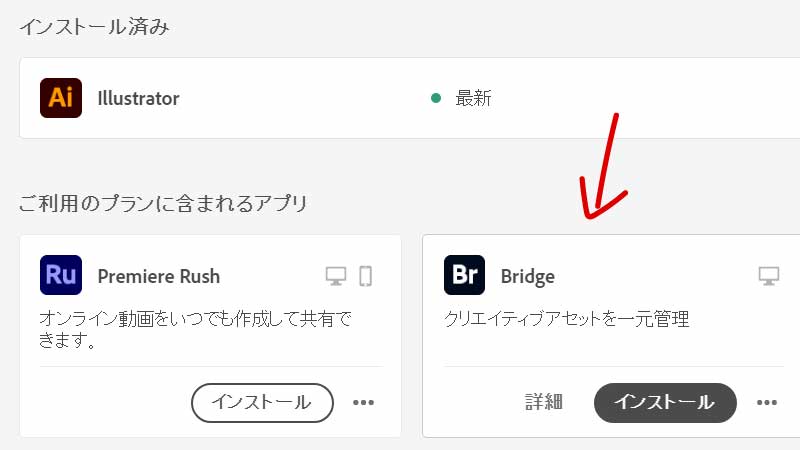
Adobe Bridgeが画質変更やリサイズなど画像の一括変換を行ってくれるらしい、と。
いやー、灯台下暗し。
何をするソフトなんだろうとCS4の頃から思ってたよ。
で、早速Creative Cloudでやってみようと思って試してみたのですが、Adobe Bridgeはイラレの単品契約でも無償で使わせてくれても、フォトショでの作業の方が無償提供分ではカバーしていない模様。
仕方がないのでCS4に戻ってやってみましたが、実行直前のパネル以降まではCS4もCCも違いは見られなかったので、CCでも参考にはなると思います。
Adobe Bridgeを起動して画質変更したい画像を選択
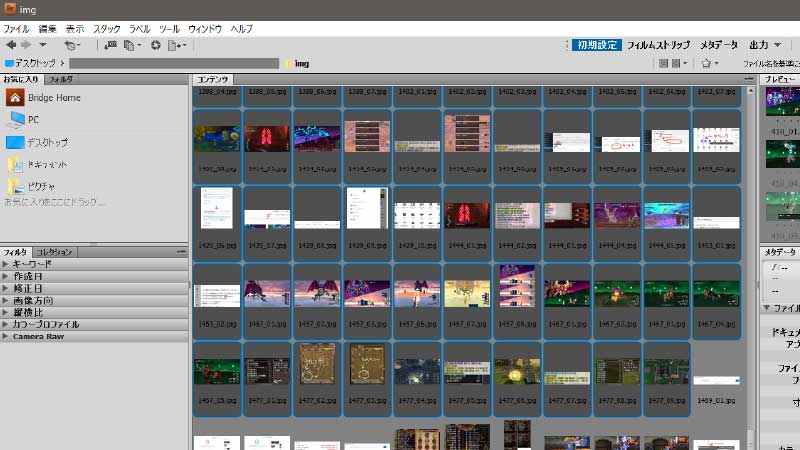
Adobe Bridgeを起動してワークスペース部分に扱いたいファイルがあるフォルダをオープン。
その中から処理が必要なファイルを選択。
処理を指示・実行するためのイメージプロセッサを開く
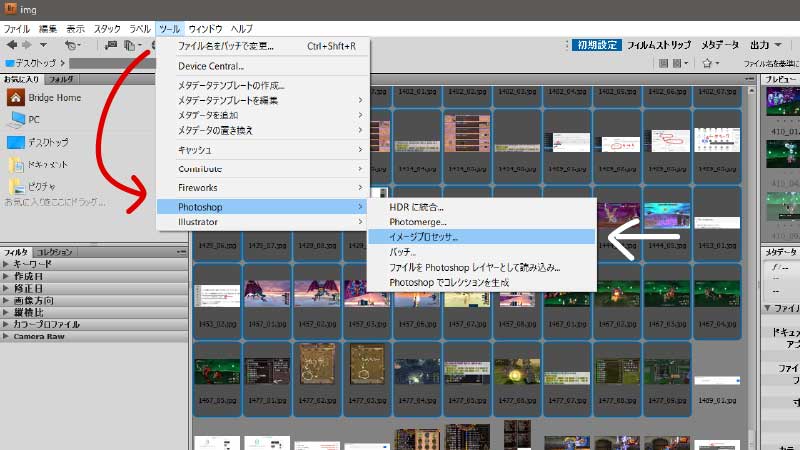
メニューバーの [ツール] をクリック、プルダウンメニューの [Photoshop] までカーソルを移動させるとサブメニューが展開されるので、[イメージプロセッサ] をクリック。
ここでPhotoshopが起動するので、利用可能なフォトショがない場合は以降の作業ができないので要注意。
イメージプロセッサで処理の設定後に実行
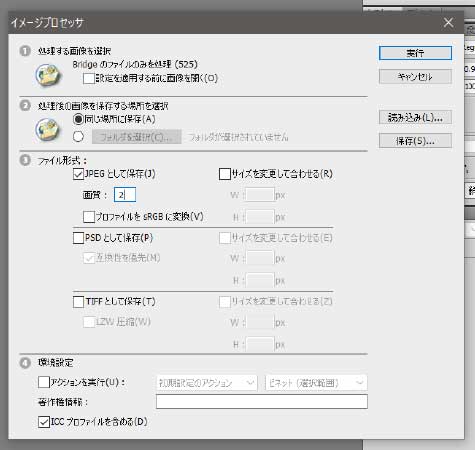
フォトショ起動後なにもせずともイメージプロセッサというダイアログボックスが表示されるので、各種希望の設定を行った後実行ボタンをクリック。
これでAdobe Bridgeの方で選択したファイルすべてに処理が実行されて完了!
とはいえ今回525枚の画像に対して画質の変更を行ったため、私の環境下では1枚当たりおよそ15秒、作業が終わるのに2時間以上かかりました。
その間はフォトショが使えない状況にはなりますが、膨大な量のファイルをフリーハンドで勝手にやってくれるのは本当に助かりました。
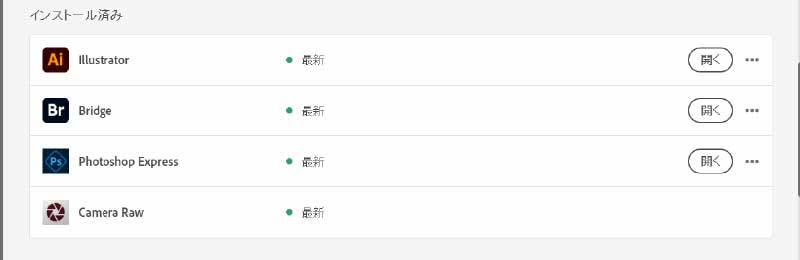


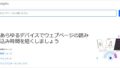
コメント